第 5 部分:使用 MSIX 打包和部署
本文是演示如何现代化名为 Contoso Expenses 的示例 WPF 桌面应用的教程的最后一个部分。 有关本教程的概述、先决条件以及有关下载示例应用的说明,请参阅教程:实现 WPF 应用现代化。 本文假设你已学习完第 4 部分。
在第 4 部分中,你已了解某些 WinRT API(包括通知 API)需要程序包标识符才能在应用中使用。 可以通过使用 MSIX(在 Windows 10 中引入的打包格式)打包和部署 Windows 应用程序来获取程序包标识符。 MSIX 为开发人员和 IT 专业人员提供了以下优势:
- 优化的网络使用情况和存储空间。
- 完全干净的卸载,这得益于在其中执行了应用的轻型容器。 系统上没有残余的注册表项和临时文件。
- 将 OS 更新与应用程序更新和自定义脱钩。
- 简化了安装、更新和卸载过程。
在本教程的这一部分中,你将了解如何将 Contoso Expenses 应用打包到 MSIX 包中。
打包应用程序
Visual Studio 2019 提供了一种使用 Windows 应用程序打包项目打包桌面应用程序的简便方法。
在“解决方案资源管理器”中,右键单击“ContosoExpenses”解决方案,然后选择“添加”->“新建项目”。
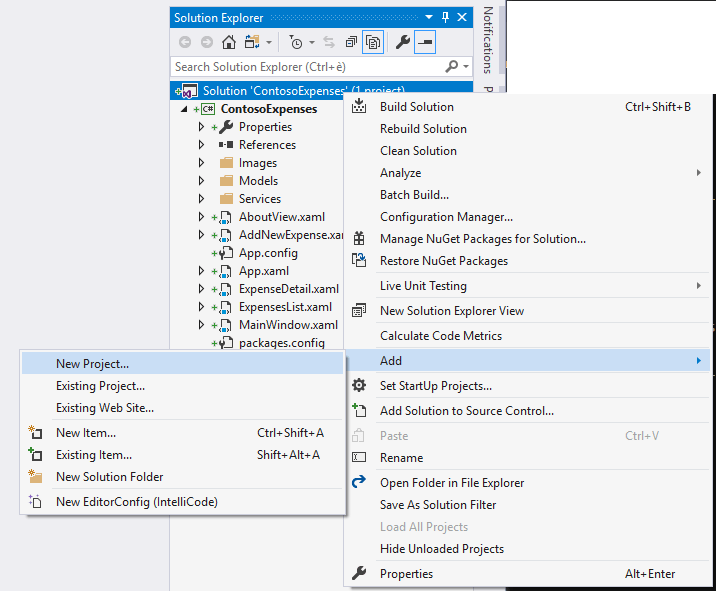
在“添加新项目” 对话框中,搜索
packaging,在 C# 类别中选择“Windows 应用程序打包项目” 项目模板,然后单击“下一步” 。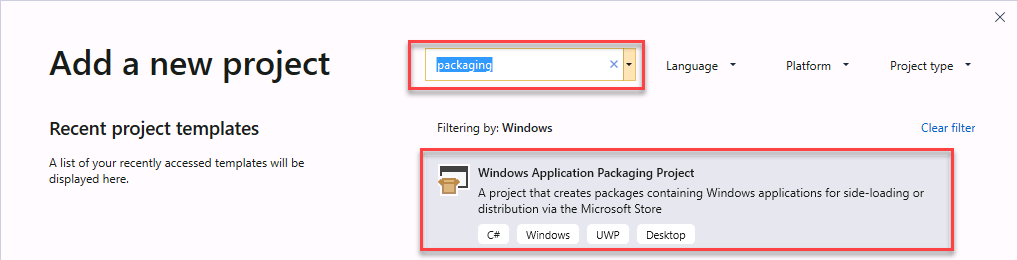
将新项目命名为
ContosoExpenses.Package,然后单击“创建” 。针对“目标版本” 和“最低版本” 选择“Windows 10 版本 1903(10.0; 版本 18362)”,然后单击“确定” 。
ContosoExpenses.Package 项目随即被添加到 ContosoExpenses 解决方案中。 此项目包含一个程序包清单,它描述了应用程序,以及一些用于项目的默认资产,例如“程序”菜单中的图标和“开始”屏幕中的磁贴。 但是,与 UWP 项目不同的是,打包项目不包含代码。 其目的是打包现有的桌面应用。
在“ContosoExpenses.Package”项目中,右键单击“应用程序”节点,然后选择“添加引用” 。 此节点指定解决方案中的哪些应用程序将包含在包中。
在项目列表中,选择“ContosoExpenses.Core” 并单击“确定” 。
展开“应用程序”节点,并确认已引用 ContosoExpense.Core 项目并以粗体突出显示。 这意味着它将用作包的起点。
右键单击“ContosoExpenses.Package”项目,并选择“设为启动项目” 。
按 F5 在调试器中启动打包应用。
此时,你会注意到一些更改,这些更改指示该应用现在已作为打包应用运行:
任务栏或“开始”菜单中的图标现在是每个 Windows 应用程序打包项目 中包含的默认资产。
如果右键单击“开始”菜单中列出的“ContosoExpense.Package” 应用程序,你会注意到通常为从 Microsoft Store 下载的应用保留的选项,如“应用设置” 、“打分并评价” 和“共享” 。
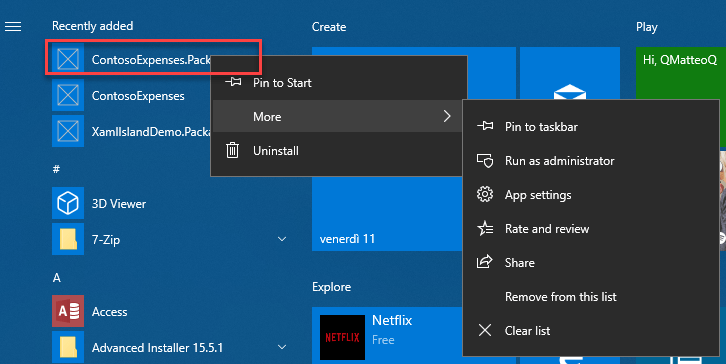
如果要卸载该应用,可以在“开始”菜单中右键单击“ContosoExpense.Package” ,然后选择“卸载” 。 此操作将立即删除该应用,并且不会在系统上留下任何残余文件。
测试通知
现在,你已使用 MSIX 打包了 Contoso Expenses 应用,可以测试在第 4 部分末尾无法使用的通知情况。
- 在 Contoso Expenses 应用中,从列表中选择一名员工,然后单击“添加新的支出”按钮 。
- 填写表单中的所有字段,然后按“保存” 。
- 确认你看到了 OS 通知。
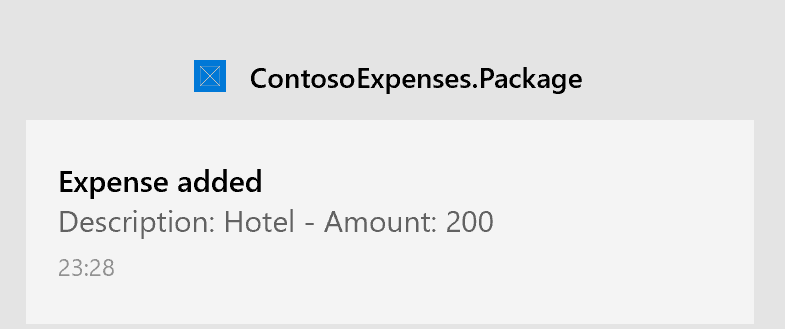
反馈
即将发布:在整个 2024 年,我们将逐步淘汰作为内容反馈机制的“GitHub 问题”,并将其取代为新的反馈系统。 有关详细信息,请参阅:https://aka.ms/ContentUserFeedback。
提交和查看相关反馈
